CAD怎么给折弯半径做标注?
设·集合小编 发布时间:2023-03-16 17:30:09 967次最后更新:2024-03-08 11:22:40
CAD是自动计算机辅助设计软件,能够进行二维制图和三维图纸设计,无需懂得编程就能够自动制图,因此非常的多的朋友在学习和使用。当圆弧半径过大、圆心无法在当前布局中,我们经常会使用折弯半径,那么CAD怎么给折弯半径做标注呢?不清楚如何操作的朋友,快来看看下面的教程是如何操作的吧!
工具/软件
电脑型号:联想(lenovo)天逸510s; 系统版本:Windows7; 软件版本:CAD2014
方法/步骤
第1步
首先通过菜单栏的【默认】》【圆】选项,绘制一个圆环。

第2步
绘制好的图形如图所示,下面我们来颜色怎么进行折弯半径标注。

第3步
在菜单栏里依次选择【注释】》【标注】》【折弯】选项。
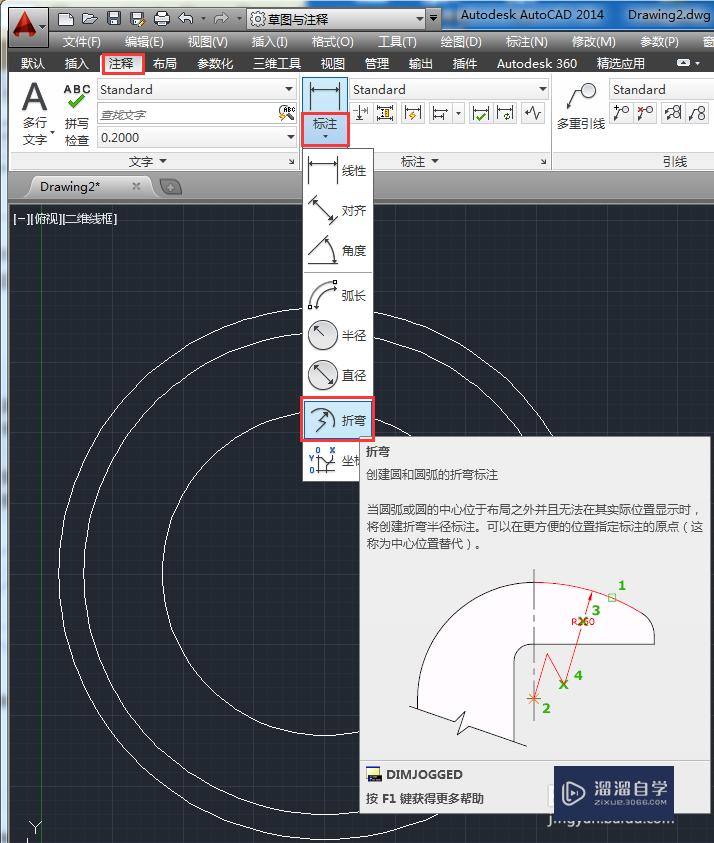
第4步
根据提示命令,选择圆弧或圆。

第5步
然后指定图示中心位置。

第6步
接着指定尺寸线位置。

第7步
最后指定折弯位置完成折弯半径标注,最终效果如图所示。
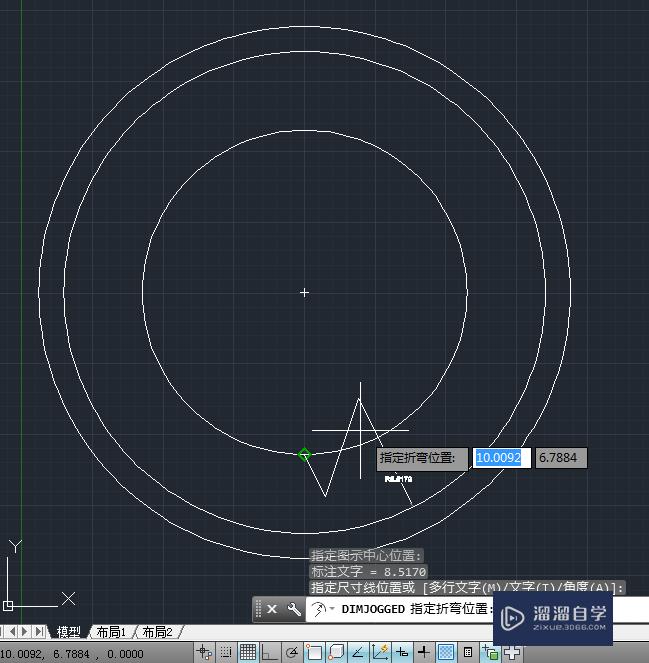

温馨提示
以上就是关于“CAD怎么给折弯半径做标注?”全部内容了,小编已经全部分享给大家了,还不会的小伙伴们可要用心学习哦!虽然刚开始接触CAD软件的时候会遇到很多不懂以及棘手的问题,但只要沉下心来先把基础打好,后续的学习过程就会顺利很多了。想要熟练的掌握现在赶紧打开自己的电脑进行实操吧!最后,希望以上的操作步骤对大家有所帮助。
- 上一篇:CAD中如何测量曲线的长度?
- 下一篇:如何把两张不同CAD图纸合为一体?
相关文章
广告位


评论列表